你可能不知道,谷歌照片允许你屏蔽任何人,并在应用程序中切断与他们的联系。
因此,如果你一直在寻找一种方法来阻止和报告谷歌照片中的某人,你就来对地方了。首先,我们将看看当你在谷歌照片中阻止一个账户时会发生什么,然后告诉你如何阻止一个账户,最后,你该如何找到被你屏蔽的联系人。我们一起来看看
当你在 Google 相册中屏蔽某人时会发生什么?
在Google 相册中屏蔽某人各有其优点和缺点。当你屏蔽某人时,谷歌也会阻止这个人在其他几个谷歌服务中与你互动,例如 Hangouts、Google Chat、Google Maps、YouTube 和 Google Drive。
在这种情况下,你不必在Google Drive和其他上述Google服务中额外阻止一个联系人。在任何平台上的单一封锁将适用于所有这些服务。
其次,Google 相册将阻止你和该联系人在该平台上看到对方的照片、视频和评论。然而,被屏蔽的用户可能仍然能够看到你的一些内容。
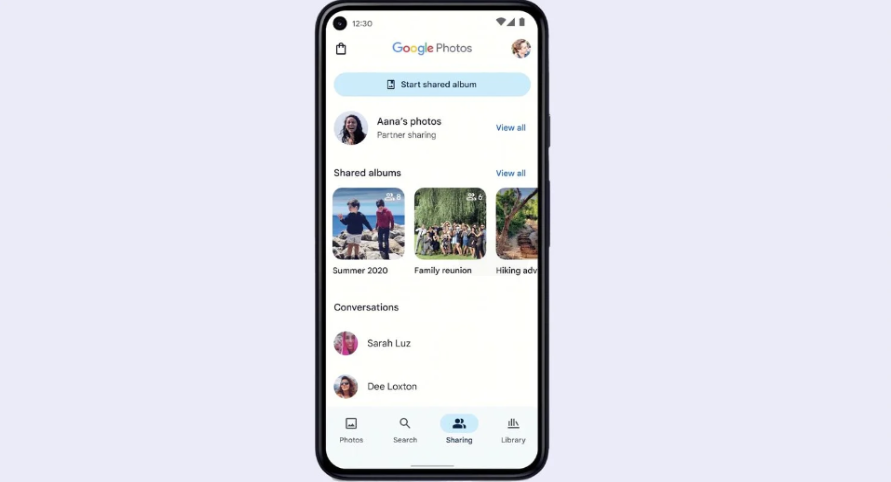
但是,只有当被阻止的用户与你的相册有直接链接,并且他们需要先注销时,才会发生这种情况。否则,如果他们没有直接链接,或者你禁用了相册上的链接共享,他们将无法访问它。
第三,如果你拥有一本相册,并且阻止了一个贡献者(向你的谷歌相册添加内容的人),照片将从相册中删除其内容。相反,如果阻止相册所有者,照片将从相册中删除您的内容。
最后,当你在你不拥有的相册上屏蔽某人时,你和被屏蔽的用户将无法在相册上看到对方的内容。
如何在 Google 相册中屏蔽某人
既然你已经知道在谷歌照片中屏蔽联系人的后果,我们将向你展示如何做到这一点。你可以通过两种方式在谷歌照片中屏蔽某人:要么直接在共享相册中屏蔽他们,要么在对话中屏蔽他们。让我们从第一个开始。请记住,以下步骤适用于Android和iOS。
如何屏蔽共享的 Google 相册中的某人
如果你与某人共享相册,你可以阻止他们。 谁拥有这张相册并不重要,无论是你,你想要阻止的人,还是你们两个只是其他人专辑的贡献者。
方法如下:
1. 打开 Google 相册,然后点击底部的共享, 你将看到所有共享相册和链接。
2. 打开用户所属的相册。
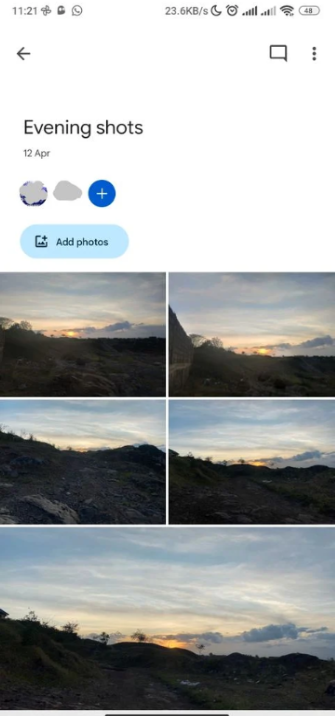
3. 进入相册后,点击右上角的三点菜单,然后选择选项。
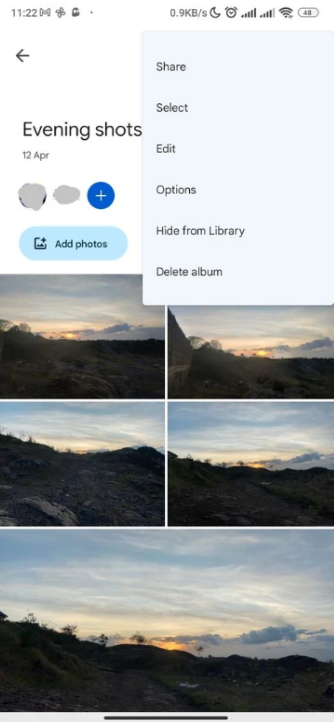
4. 检查成员部分并查找要阻止的用户。
5. 点击此人姓名旁边的三点菜单,然后选择阻止此人。
6. 接下来,在出现的弹出窗口中点击阻止以确认。
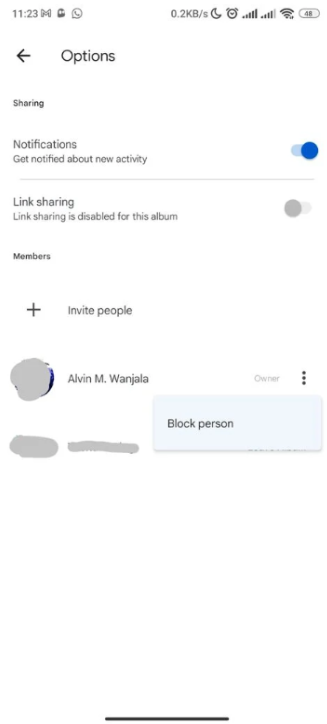
Google 相册会立即屏蔽该用户。 它将显示一个“Person blocked”弹出窗口,此人的名字将从Members部分消失。
如何在 Google 相册的对话中屏蔽某人
要阻止对话中的一个联系人,请按照以下步骤进行:
1. 点击共享选项卡,选择用户参与的对话。
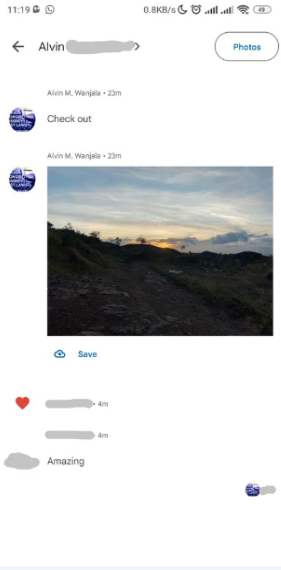
2. 点击顶部对话中的成员姓名。您将看到选项页面,其中包含所有参与者的列表。
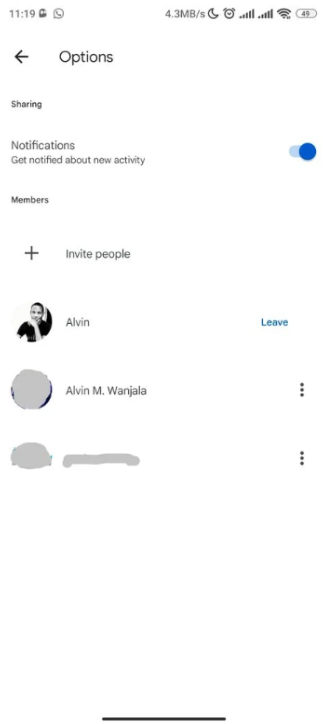
3. 点击要阻止的人姓名旁边的三点菜单。
4. 选择阻止人员 > 阻止。
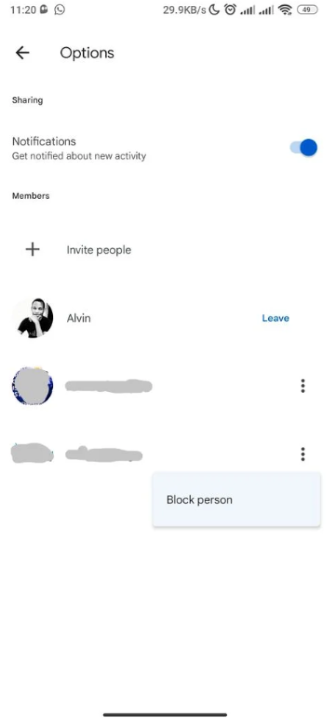
你将在底部看到一个“人员被阻止”弹出窗口,确认它已成功。
如何找到被屏蔽的用户
你可以在谷歌的各项服务中看到被屏蔽的用户。当你想在谷歌照片和其他谷歌服务中解封某人时,这也很方便。然而,为此,你必须使用浏览器(在你的手机或桌面上),因为它不能通过应用程序访问。在你的浏览器上,访问 myaccount.google.com/blocklist ,找到你的封锁名单。
你会看到所有你屏蔽的人的列表。你可以通过简单地点击或轻击他们名字旁边的X来解除对任何人的封锁。
在 Google 相册中屏蔽联系人
你不应该让别人在 Google 相册中打扰您。 这就是该应用程序具有阻止选项的原因。 但是,在 Google 相册中屏蔽某人之前,请注意后果。 如果你对此没有意见,请按照上述步骤继续并阻止此人。
版权声明:文章仅代表作者观点,版权归原作者所有,欢迎分享本文,转载请保留出处!


